- こんにちは、シアトル在住の旅行ビデオグラファー、マティア・ワートンです。3年間も、動画に醜い透かし(ウォーターマーク)を入れてくる編集ソフトに悩まされてきました...
- published Amy Shao 6/10/25 待ちに待った新しくてユニークなアップデートがついに登場!これは単なるバージョンアップではありません...
- このホリデーシーズンは、VSDC Video Editorの最新アップデートと共に新しい始まりを迎えましょう!皆様のフィードバックを受けて、最も愛されているツー...
- 変化は改善に関するものであり、このプロセスはあなたのご意見なしでは実現できませんでした。あなたのフィードバックを慎重に確認した結果、いくつかの重要な問題に対処し...
ストップモーションの動画を作成する方法(ステップバイステップチュートリアル+例)
ストップモーションアニメーションは現在、人気の新しい波を獲得しています。 子供向けの読み聞かせのジャンルを支配するために使用されていた手法が、今ではすべての動画種類にどのように使用されているかは信じられないほどです。チュートリアルの説明、製品の宣伝、進行中の作業の表示または単に聴衆を感動させて楽しませるのに最適です。
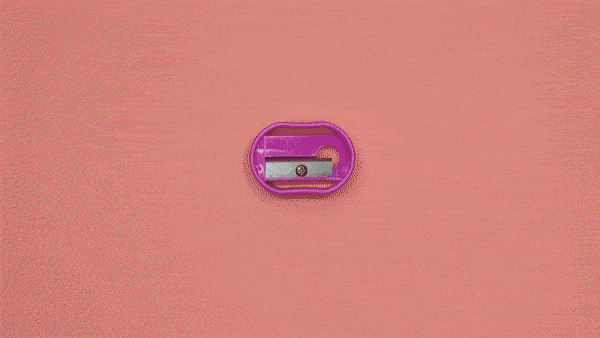
そして、あなたが学齢期の子供たちの親である場合、ストップモーションの動画を作成することは、子供たちを家で忙しくさせるのに最適なDIYプロジェクトになるかもしれません!
最もよい部分は?ストップモーションは、経験、専門機器、予算がまったくない場合でも、非常に簡単に撮影できます。必要なのは、少しの創造性と忍耐です。
この記事では、ストップモーションの動画を作成する方法を学びます。セットアップのプロセス、撮影、編集を説明します。これは予算なしのチュートリアルです。つまり、おそらく必要なものはすべてすでに揃っています。
- 任意のカメラ。 スマートフォン、GoPro、DSLR –かまいません
- ラップトップ(Windowsのパソコンを使用します)
- VSDC無料動画編集(Macを使用している場合はiMovieを使用してください)
アイデアも必要ですか? 記事の最後で、プロジェクトに借用できるストップモーションアニメーションの7つの簡単なアイデアを紹介します。
ただし、練習に入る前に、理論が整理されていることを確認しましょう。
ストップモーションとはまだ戸惑いましたか?
ストップモーションについて何も知らなければ、最初は魔法のように見えます。考えてみてください。 人形、レゴのパーツ、食べ物、紙切れなどのオブジェクトは動き回って形を変えます!すべては人間の存在なし。
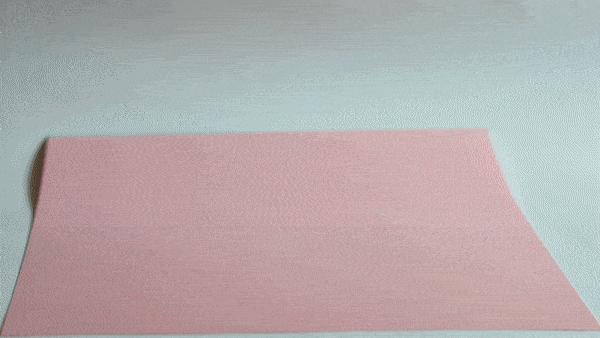
実際には、ストップモーションの動画は、オブジェクトの位置や形を手動で変更した瞬間の間に撮影されたオブジェクトの写真の集まりにすぎません。
プロセスは次のようになります。オブジェクトを配置し、写真を撮り、小さな変更を加え、別の写真を撮り、別の変更を加え、別の写真を撮るなどです。すべての写真をつなぎ合わせて、シーケンスを高速で再生すると、オブジェクトが独立して動いているように見えます。
変化が小さければ小さいほど、また取るフレームの数が多くなり、ストップモーションアニメーションはよりリアルになります。これらすべての詳細について、いくつかの段落で説明します。
段階的にストップモーションの動画を作成する方法
ストップモーションアニメーションがどのように機能するかがわかったところで、アイデアを実現する方法を詳しく見てみましょう。
ステップ1:ストーリーボードを作成する
最初のストップモーションの動画を作成する場合は、常に計画を立てておくことをお勧めします。そして、あなたが計画をスケッチしてもらうならば、それはさらに良いです。 ストーリーボードはそれを支援します。
ストーリーボードは、ストップモーションアニメーションをフレームごとまたはフレームのグループごとに視覚的に分類したものです。ストーリーボードは次のようになります:
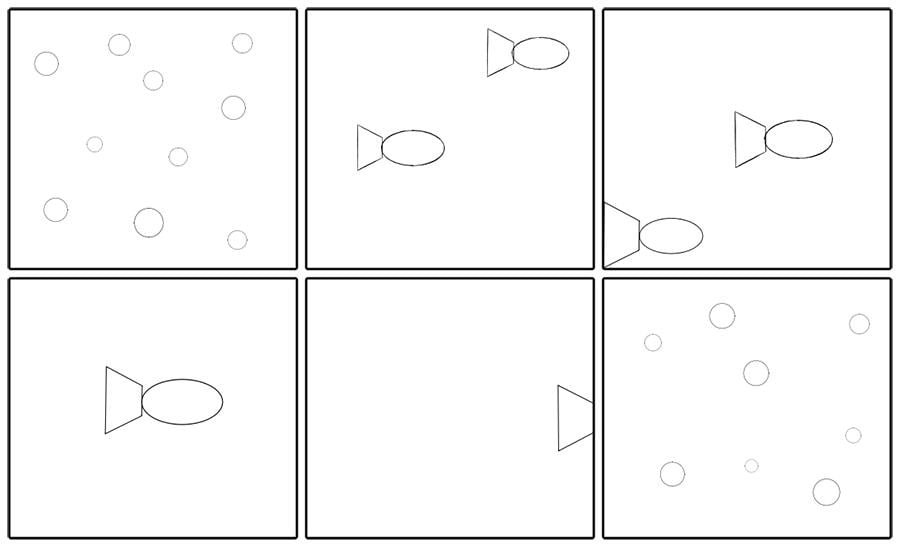
Source: Storyboard
プロジェクトによっては、数十枚から数百枚の写真を撮る必要があります。時には、それは圧倒されることがあります。ストーリーボードがあると、すべてがシナリオどおりに進んでいることを確認でき、必要なすべてのフレームを撮影できます。
自分のストーリーボードを最初から作成するか、Pinterestでテンプレートを見つけることができます。お好きなものを1つ選んで印刷してください。一部のクリエイターは、スケッチするのではなく、フレームの箇条書きリストを作成することを好みます。
ステップ2:カメラをセットアップする
ストップモーションの動画のオブジェクトは移動しますが、カメラは移動しません。フレームが安定していることが重要です。
確かに、動画編集ソフトウェアを使用すると、小さなフレームシフトを修正することができます。ただし、その余分な作業を回避するために、カメラに何らかの安定化を使用することを強くお勧めします。それを一か所に置いて、撮影が終わるまでそのままにします。理想的には、シャッターボタンには触れないでください。
使えるものは? お使いのカメラに応じて、理想的なソリューションは、三脚、ジンバル、自撮り棒、マウント、またはカーホルダーです。これらがない場合、撮影は不便になりますが、それでも可能です。カメラの位置を見つけると、少しでも移動できないことに注意してください。
更に努力したいですか?念のため、オーバーヘッドカメラリグまたはスマートフォンのスタビライザーのDIYのアイデアを検索して使用します。

Source: Nofilmschool
ステップ3:写真の作成を開始する
シナリオ、突張り、カメラが待っています。 写真撮影を開始する時間です。
今、取る必要のあるフレーム数を知りたいと思っているかもしれません。この質問に答えるには、いくつかの計算を行う必要があります。
通常のアニメーション化されていない動画には、通常、毎秒30〜120フレームが含まれます。ストップモーションの動画を作成するとき、見栄えの良いアニメーションを作成するには、少なくとも毎秒10フレームが必要です。
フレーム数は、生成されるアニメーションに直接影響します。動画の1秒あたりのフレーム数が多ければ多いほど、モーションは滑らかになります。
フレーム数に基づいて、ストップモーションの動画の長さを推定できます。たとえば、100枚の写真を撮影し、毎秒10フレームのレートを維持する場合、動画の長さは10秒になります。ただし、25 fpsのアニメーションをより滑らかにする場合、同じ100枚の写真でも4秒の動画になります。
それについて考えるもう1つの方法は、各フレームの期間です。 10 fpsのストップモーション動画を作成する場合、1秒以内に10フレームが必要です。つまり、各フレームの継続時間は1/10秒または0.1秒になります。各フレームの継続時間を0.04秒に設定すると、25 fpsのストップモーションアニメーションなどが得られます。
これは人気のある質問をもたらします:
30秒のアニメーションにいくつのフレームがありますか?
答えは、選択したフレームレートによって異なります。10 fpsを選択すると、30秒間のアニメーションで300フレームになります。1秒あたり20フレームのレートを設定すると、アニメーションはより滑らかに見えますが、600フレームが必要になります。 かんたんです!
ステップ4:VSDCで写真を結合する
VSDC無料動画編集はストップモーションアニメーションを作成する便利な方法を提供します。すべての写真を撮ってコンピュータにアップロードしたら、次のことを行う必要があります。
- コンピューターでVSDCを起動し、空のプロジェクトを開始します
- 左側のメニューに移動し、「アニメーション」を選択します
- ポップアップのオブジェクトの設定ウィンドウで、「OK」をクリックします
- 「プロパティ」ウィンドウに移動し、「アニメーションオブジェクトの編集」をクリックします
- 写真の解像度に基づいて幅と高さを設定します
- 希望のフレームレートを設定します
- 埋め込まれた.PNGファイルを選択して削除する
- 「画像の追加」を押します
- コンピュータから写真を選択し、「OK」をクリックします
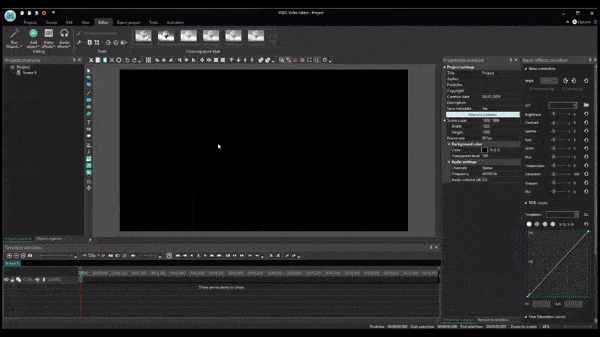
それだけです! プレビュー機能を使用して、ストップモーションの動画が期待どおりに表示されることを確認します。
フレームレートはいつでも変更できることを注意してください。 タイムラインでアニメーションレイヤーを選択し、「プロパティ」ウィンドウに移動するだけです。次に、「アニメーションオブジェクトの編集」ボタンをクリックして、フレームレートを調整します。フレームレートが変わるたびに、動画の長さがそれに応じて変化します。
ステップ5:タイトルを追加する
選択した瞬間に表示されるタイトルまたはキャプションを追加して、ストーリーのコンテキストを提供したいことがあります。VSDCでは、様々な文字オブジェクトを動画に簡単に追加できます。
左側のツールバーを使用して、文字オブジェクトを作成し、その外観(サイズ、フォント、色、スタイル、その他のパラメーター)を調整します。次に、文字をシーン内の指定された領域にドラッグし、文字が表示されるタイミングを設定します。そのためには、タイムライン上のテキストレイヤーを手動でドラッグするか、「プロパティ」ウィンドウで「オブジェクト作成時間」パラメーターを見つけて、文字が表示される正確なフレーム(または秒)を設定します。同じウィンドウで、文字がシーンに留まる時間を指定します。
ステップ6:音声を追加する
ストーリーの内容が何であれ、最終的には無音の映画にはなりたくないでしょう。
音楽を追加するには、「Shift + A」のショートカットを使用して、コンピューターからオーディオファイルをインポートします。次に、必要に応じてカットし、音量を変更して、フェードイン効果を適用します。つまり、ニーズに合わせてオーディオを調整します。
インターネット上で著作権使用料無料の音楽と効果音の膨大なコレクションがある主な場所の1つはYouTubeオーディオライブラリですが、同様のコレクションを提供している他のマーケットプレイスをチェックしてみてください。
ステップ7:ストップモーション動画をエクスポートする
動画の編集が完了したら、「プロジェクトのエクスポート」タブに移動し、目的の形式を選択します。最適なオプションは、「Web」–>「YouTube用」プロファイルまたは「Web」–>「GIF」です。
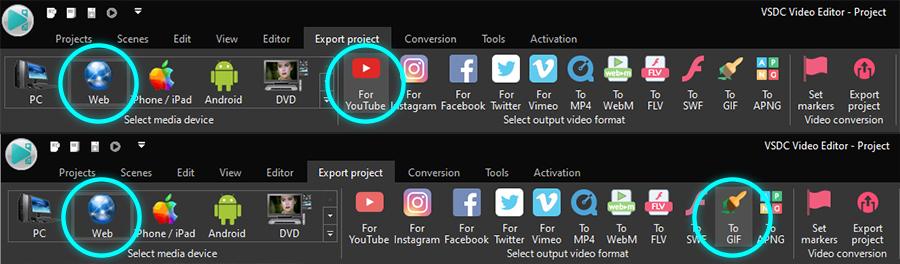
プレビューウィンドウの下にある「プロファイルを編集」ボタンを使用して、画質、解像度、フレームレートを調整できることに注意してください。
ストップモーション動画の作り方:初心者向けのヒント
撮影プロセスに飛び込む前に、これらの簡単なヒントをチェックして、一般的な初心者の間違いを回避してください。
ヒント1。安定させる
十分に強調することはできません。写真を撮っている間、撮影する領域、カメラ、カメラの設定、光は安定している必要があります。iPhoneまたはタブレットで撮影している場合、Science Filmmaking TipsチャンネルのRobは、シャッターボタンをリモートで制御するアプリをダウンロードすることをお勧めします。これにより、毎回デバイスに触れて撮影する必要がなくなります。別のオプションは、時間間隔で自動的に写真を撮るのに役立つタイムラプスアプリを使用することです。それらはインターバルメーターと呼ばれ、写真撮影中のカメラの操作を最小限に抑えます。
ヒント2。影に注意する
日光に依存しないでください。これは、光を安定させることに関する前のヒントへの小さな追加です。窓の近くや屋外で撮影している場合、写真の光は写真によって異なります。そして、光の変化がストーリーの筋の一部でない限り、結果が台無しになる可能性があります。
ヒント3。目的の効果音が見つからない場合は、録音する
オンラインライブラリで利用できる無料のサウンドエフェクトが、探しているものと異なることがあります。 また、必要なサウンドを説明する方法がわからず、検索が難しい場合もあります。
それが起こったら、自分自身の音または音声のコメントを録音することを検討してください。
初心者向けのストップモーション動画の7つのアイデア
この章では、クリエイティブジュースを流すための人気のあるストップモーション動画のアイデアのリストをまとめました。これらの動画のほとんどは、毎秒30フレームのレートで作成されています。
おもちゃが生き生きしてくる
レゴのストップモーションの動画を何百回も見たことがあると思いますが、このアイデアをスキップして、お気に入りのおもちゃの1つをアニメーション化する方法についてはどうでしょうか。この愛らしいダートヴェイダーのウォークは、VidevoマーケットプレイスのためにSnooperkingが作成したもので、実にリアルに見えます。

作業または成長の進行中
これはまったく同じではないことはわかっていますが、このアイデアを借りて、時間の経過とともに動的を示す多くのシナリオに適用できます。インターネットでは、成長する植物、花、ペット、お腹、赤ちゃんのストップモーションの動画をご覧いただけます。それらのいくつかは、撮影に数か月かかりましたが、結果は確かにそれだけの価値があります。
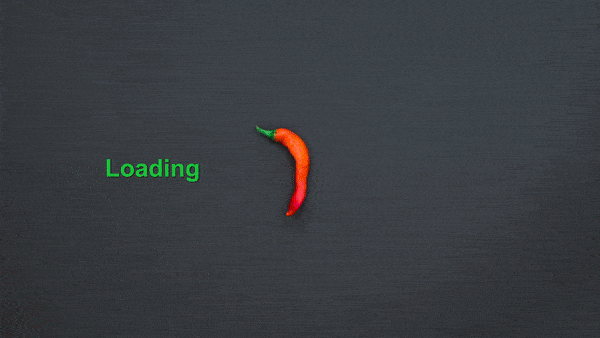
描画と絵画
写真からアーティストを取り出したいですか?次に、それ自体が一枚の紙に現れる図面の錯覚を作成します。
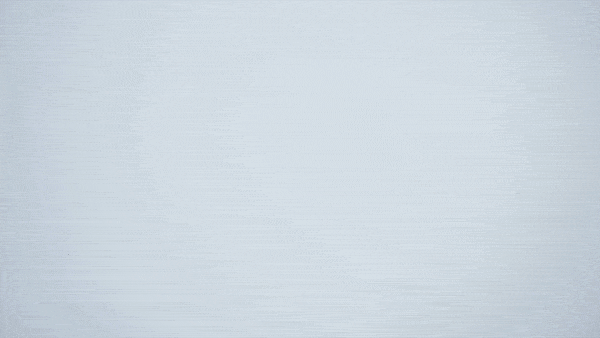
しわ紙
紙は、ステージの突張りと背景の両方として、ストップモーションアニメーションによく使用されます。以下の動画はVideezyの好意によるものであり、YouTubeにチャンネルをお持ちの場合は、このアイデアを動画のイントロまたはアウトロに使用できます。
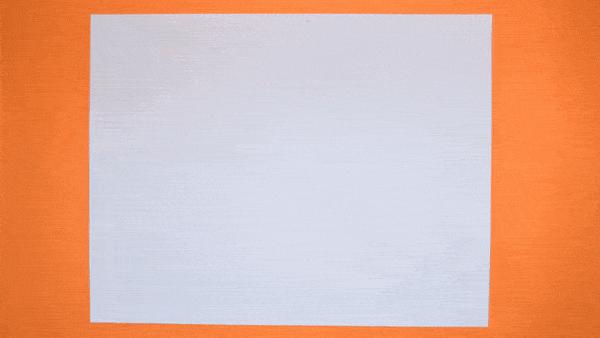
ビジュアルチュートリアル
ストップモーションは、映画制作について何も知らなくても、科学やテクノロジーを含むほとんどすべてを図解して説明するのに最適なテクニックです。グローバルネットワークからローカルフォルダーへのファイルのダウンロードを示すこの短いアニメーションをご覧ください。
料理動画
料理動画よりも満足できるものは何ですか? おそらく、人がいないビデオを調理しています。鍋に行進しているこのパスタを見てください! まだお腹が空いていますか?
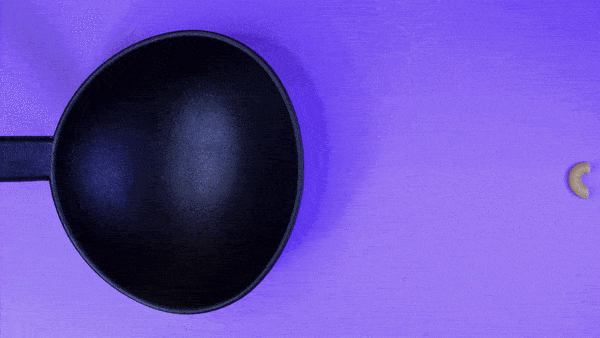
マーケティング動画
あなたが事業主であれば、ビデオマーケティングが今まさにピークに達していることをご存じでしょう。また、動画制作は高額になる可能性があります。ストップモーション動画を作る方法を知らない限り! 製品を実際に撮影し、説明動画やソーシャルメディア用の楽しいティーザーを作成します。 機会は無限大です。
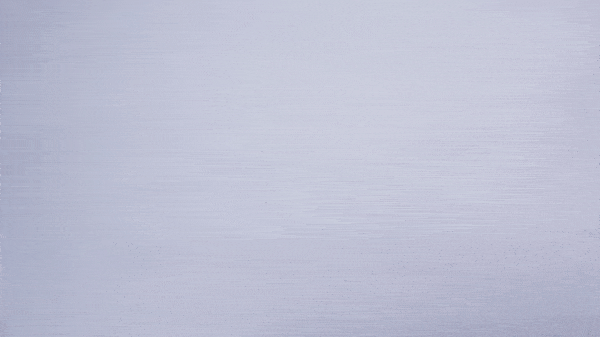
ストップモーション動画の作成にはどのくらい時間がかかりますか? (おそらくあなたが思っていたよりも速いです)
ストップモーション動画を作成する方法についての明確なアイデアをお持ちで、素晴らしいスタートを切らせていただければ幸いです。
しかし、ここで別の人気の質問があります。最初のアニメーションを撮影するのにどのくらいかかりますか?まあ、それはあなたのアプローチとストーリーラインに完全に依存します。
簡単なプロジェクトの基本的な計算を試してみましょう。たとえば、30秒のストップモーションアニメーションを作成し、撮影の準備がすべて整ったとします。インターバルメーターアプリを使用していて、10秒ごとに写真を撮るように設定されている場合、10 fpsの動画に十分な数のフレームを撮影するのに約1時間かかります(高速で移動して、10秒間隔でオブジェクトの位置を変更できる場合)。1秒あたりの20フレームを使用する場合は、2倍にします。セットアップ、画像のアップロード、マージにさらに1時間を追加してください。雨の日の3〜4時間のプロジェクトがあります。
楽しいように聞こえますか? その後、編集と幸運をお祈りします。